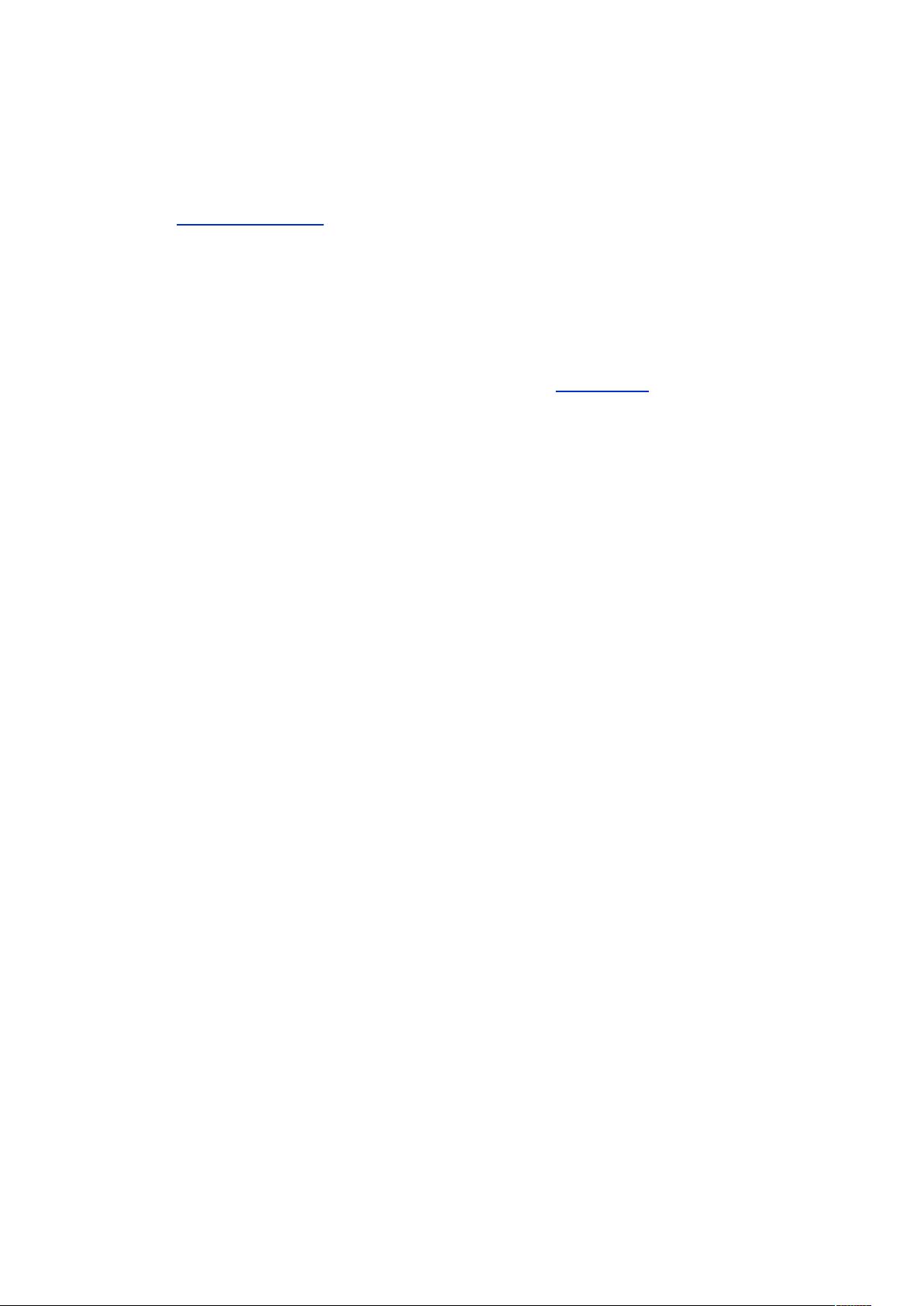Windows 7操作系统:17个实用小技巧揭秘
需积分: 9 195 浏览量
更新于2024-09-15
收藏 28KB DOC 举报
"Windows 7 的17个令人陶醉的小技巧介绍"
Windows 7是微软在2009年发布的一款操作系统,以其创新的功能和改进的用户体验受到了用户的广泛欢迎。尽管现在已经被更新的版本如Windows 10所取代,但仍有大量用户在使用Windows 7。对于IT管理者来说,掌握这款操作系统的一些高效使用技巧能显著提升工作效率。
1. 任务栏图标键盘快捷方式
Windows 7的任务栏改进了多项功能,其中一项是通过键盘快捷键快速启动或切换应用程序。只需按住"Win"键,然后按下对应任务栏上应用程序位置的数字,就可以打开该应用。例如,"Win+1"通常会打开任务栏上的第一个图标,即IE浏览器。如果该应用有多个窗口,可以通过"Win+Tab"进行窗口间的切换。
2. 任务栏上的项目任意移动
用户可以根据个人习惯自定义任务栏上的应用顺序。只需用鼠标左键按住图标,然后拖动到想要的位置即可。这一特性允许用户快速调整常用应用的顺序,方便访问。
3. 画图和写字板的Ribbon界面
在Windows 7中,画图和写字板这两个内置应用引入了Ribbon界面,类似于Microsoft Office的工具栏设计,提供了更多功能选项,使得图像编辑和文本处理更为便捷。然而,这两个应用仍然不支持同时打开多个文件。
4. 问题步骤记录器
这是一个非常实用的工具,允许用户记录操作步骤,包括屏幕截图,以帮助远程协助他人解决问题。启动问题步骤记录器(PSR)后,用户可以按照自己的操作顺序进行,程序会自动记录下来。完成后,记录会保存为ZIP文件,包含详细的步骤描述和截图,便于分享和解释问题。
5. 其他小技巧
- 桌面透视:当用户在桌面上滚动鼠标滚轮时,所有窗口会变小,展示桌面背景,方便快速查看桌面。
- 跳转列表:任务栏上的应用程序图标可以提供最近打开文件的历史记录,方便快速访问。
- Aero Shake:通过快速连续点击窗口标题栏,可以最小化其他所有窗口,突出当前窗口。
- Aero Peek:预览功能允许用户在不打开窗口的情况下预览任务栏上应用程序的状态。
- 自定义通知区域:用户可以控制哪些图标显示在任务栏的通知区域,哪些隐藏。
通过掌握这些Windows 7的小技巧,用户不仅可以提高操作效率,还能更好地享受Windows 7带来的便利。虽然这些技巧可能看似微不足道,但在日常使用中,它们往往能够大大提高生产力和使用体验。
点击了解资源详情
点击了解资源详情
点击了解资源详情
2021-09-27 上传
2021-09-27 上传
2021-09-27 上传
2022-01-03 上传
2021-05-17 上传
surui6016
- 粉丝: 1
- 资源: 17
最新资源
- C语言数组操作:高度检查器编程实践
- 基于Swift开发的嘉定单车LBS iOS应用项目解析
- 钗头凤声乐表演的二度创作分析报告
- 分布式数据库特训营全套教程资料
- JavaScript开发者Robert Bindar的博客平台
- MATLAB投影寻踪代码教程及文件解压缩指南
- HTML5拖放实现的RPSLS游戏教程
- HT://Dig引擎接口,Ampoliros开源模块应用
- 全面探测服务器性能与PHP环境的iprober PHP探针v0.024
- 新版提醒应用v2:基于MongoDB的数据存储
- 《我的世界》东方大陆1.12.2材质包深度体验
- Hypercore Promisifier: JavaScript中的回调转换为Promise包装器
- 探索开源项目Artifice:Slyme脚本与技巧游戏
- Matlab机器人学习代码解析与笔记分享
- 查尔默斯大学计算物理作业HP2解析
- GitHub问题管理新工具:GIRA-crx插件介绍